购买服务器
学生的话,阿里推出了一个叫云翼计划的产品,通过学生认证之后可以享受超便宜的价格,我的账号是支付宝账号,之前就有过学生认证。
配置服务器
- 如果我是学生,我如何通过¥9.9买到价值¥117的服务?
- 答:用¥9.9购买云服务器ECS是阿里云学生专属活动。首先,你需要在阿里云官网注册账号,然后在阿里云官网首页点击校园扶持
- 如果我不是学生,我如何通过¥30买到价值¥117的服务?
- 答:首先,你需要在阿里云官网注册账号。然后点击阿里云官网首页的最新活动即可看到活动特价云服务器,此时你便可以通过¥30买到阿里云服务器。活动内容如下图1.2。
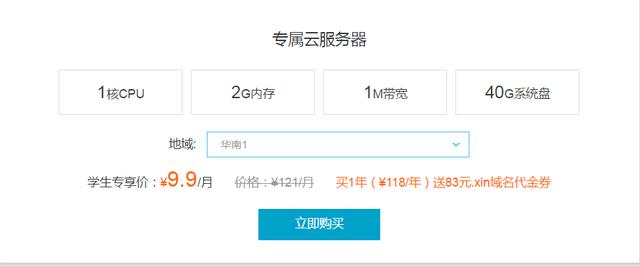
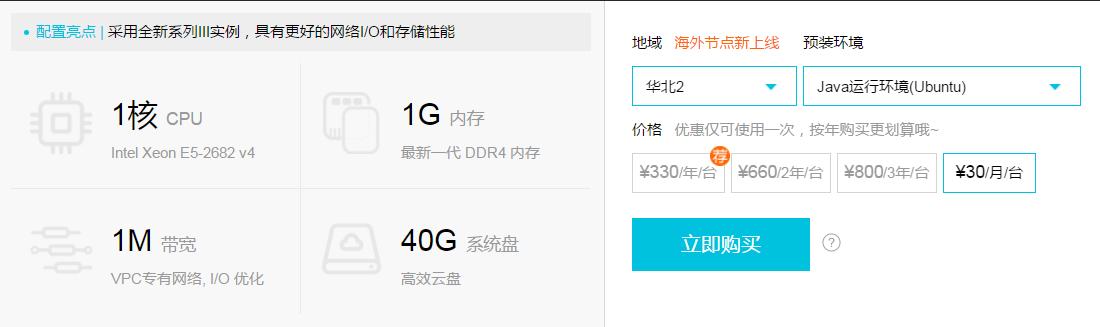
部署helloworld并访问
要看以下教程,请先确保你把上面的东西都做好了:Java和Tomcat环境搭好,购买了域名并且可以使用,本地有Java开发环境和IDEA
不过上面的教程之涉及到在服务器上配置Java与Tomcat环境,相当于你只是搭了一个房子,但是里面还没有任何家具,不能入住,所以接下来我们来买一些家具,首先打开IDEA,新建一个项目,选择web application。
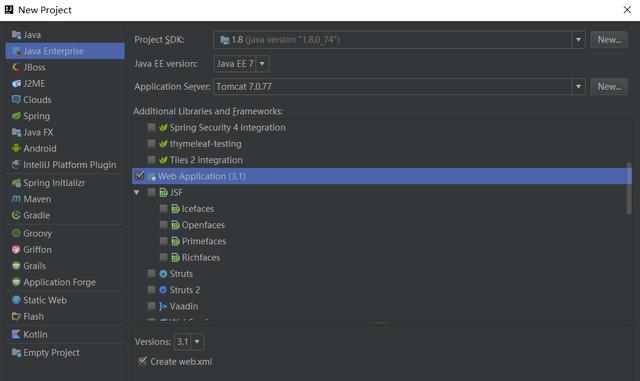
在web目录下找到index.jsp 在
标签下写一句hello world
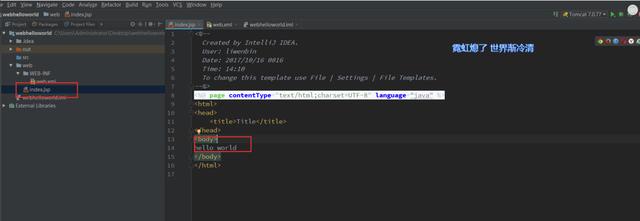
因为部署到网站上的时候我们需要一个war包,所以我们现在想办法弄一个出来
点击右上角的这个图标
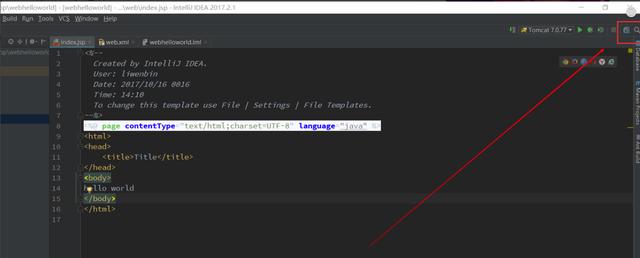
按照图中步骤点击(还有要先点击绿色的加号才能出来那个菜单)
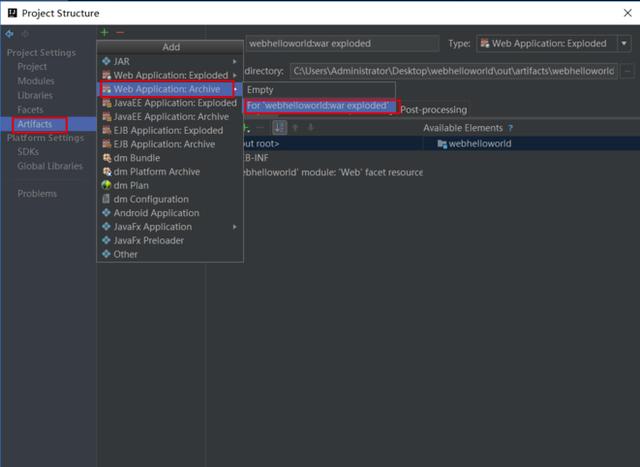
然后添加一个content,存放路径选择它默认的就行,一般都是在war包的相同目录
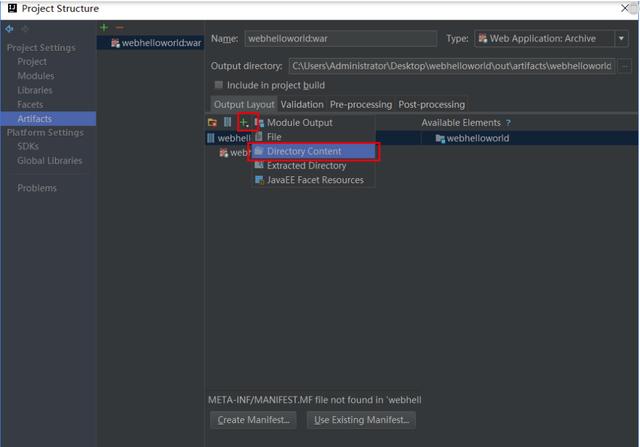
这样就设置好了,下面我们来生成一个war包 执行Build->Build Artifacts->build命令
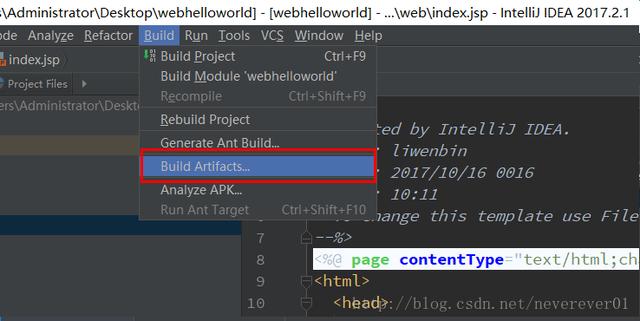
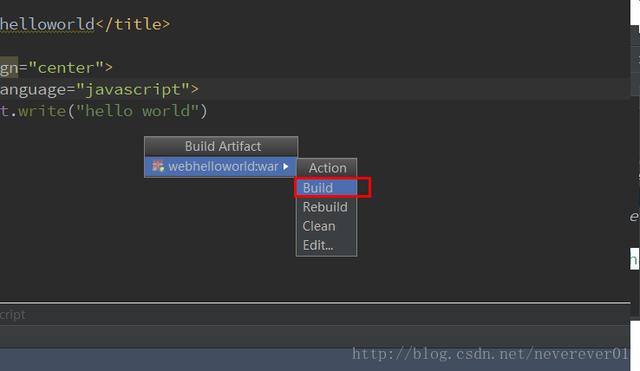
build之后在这个out目录下找war包
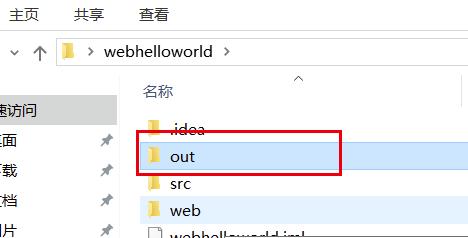
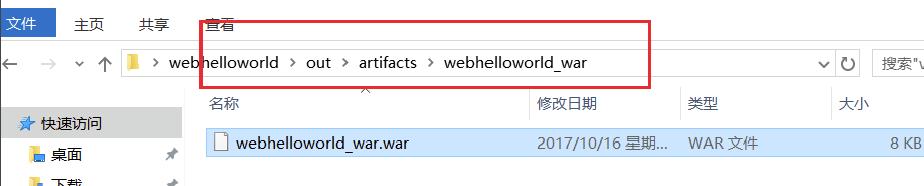
打开xshell和xftp工具,连接到云服务器,将webhelloworld_war.war放到云服务器的/usr/java/tomcat/apache-tomcat-8.5.20/webapps/下
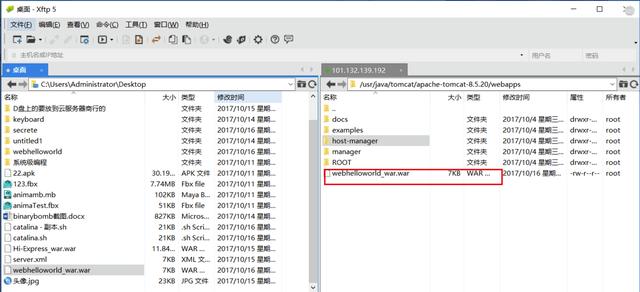
好,我们要稍微修改一些东西 ,不要怕,很简单的一行而已,不要每次提到修改配置就头大。
修改/usr/java/tomcat/apache-tomcat-8.5.20/conf/下的server.xml:
- 修改host节点的name为你的云服务器的域名,如www.example.com
- 在host节点下加一个节点
其中webhelloworld_war这个就是你的war包的包名,也就是你的项目名
顺便提一下,如果要修改这个xml文件,你可以在xshell中用vi修改,非常秀操作,当然也有非常接地气的方法,可以用xftp将server.xml下载到本地然后用sublime text来改,然后再上传上去。
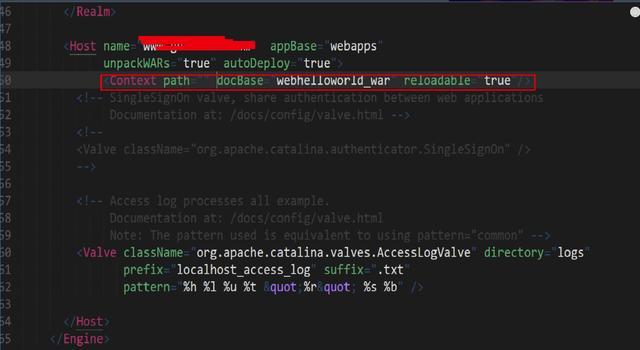
好了修改完配置文件之后还有一件重要的事情别忘了,就是重启一下Tomcat
用xshell进入/usr/java/tomcat/apache-tomcat-8.5.20/bin/
执行
./shutdown.sh
然后再执行
./startup.sh
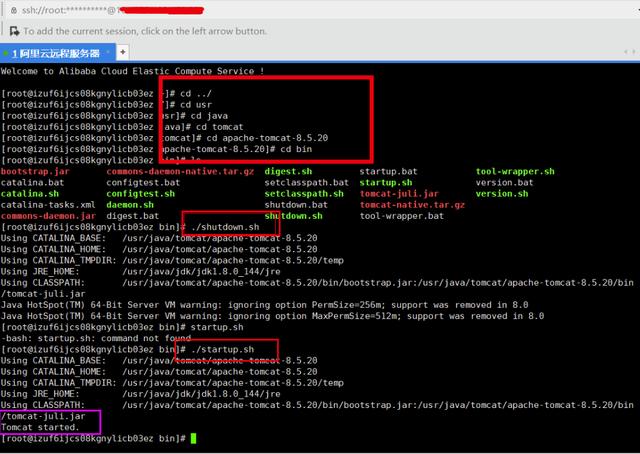
这里提一下,如果停止Tomcat时出现停止失败,提示 java.net.ConnectException: Connection refused SEVERE: Could not contact localhost:8005. Tomcat may not be running.报错的,原因是Tomcat的内存太小了,需要设置一下虚拟内存
好,现在返回正题,在浏览器中输入 你的云服务器的域名:8080 比如(www.example.com:8080)就可以访问到你刚才部署上去的程序啦,像这样子
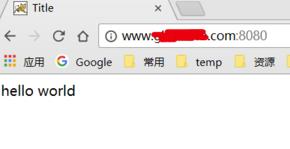






 本文介绍了阿里云服务器的购买、配置及项目部署。学生可通过云翼计划低价购服务器,非学生可参与官网活动。还说明了在服务器上配置Java与Tomcat环境,使用IDEA创建项目生成war包,部署到服务器并修改配置文件,最后重启Tomcat实现项目访问。
本文介绍了阿里云服务器的购买、配置及项目部署。学生可通过云翼计划低价购服务器,非学生可参与官网活动。还说明了在服务器上配置Java与Tomcat环境,使用IDEA创建项目生成war包,部署到服务器并修改配置文件,最后重启Tomcat实现项目访问。
















 476
476

 被折叠的 条评论
为什么被折叠?
被折叠的 条评论
为什么被折叠?








